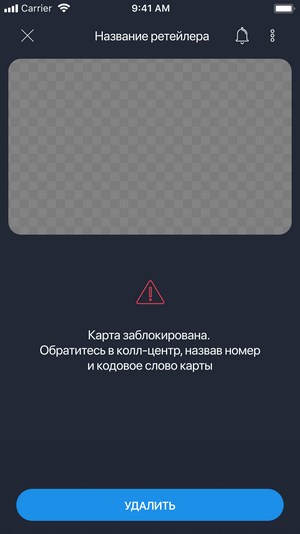Сценарии работы с картами лояльности
1. Выпуск карты лояльности с возможностью получения новой карты
Сценарий предусматривает как возможность выпуска пользователем в свой Кошелёк виртуальной копии существующей карты лояльности, так и выпуск новой карты лояльности.
Info
В рамках своей учётной записи пользователь может выпустить только одну карту лояльности партнёра (учётная запись идентифицируется по номеру телефона).
Если у партнёра имеется более одной карты лояльности, привязанной к идентификационным данным пользователя (номер телефона, имейл и т.п.), партнёр должен обеспечить возврат Кошельку данных только одной карты.
-
Пользователь выбирает карту лояльности партнёра в каталоге приложения «Кошелёк» и нажимает на кнопку “Выпустить” на экране предложения карты.
-
Если пользователь не аутентифицирован, ему необходимо пройти аутентификацию. Если пользователь не зарегистрирован (т. е. не имеет учетной записи в приложении), то осуществляется переход к сценарию регистрации.
-
Если у пользователя не заполнены какие-либо поля профиля, необходимые для выпуска карты лояльности, он их заполняет.
-
Пользователь ставит соответствующий флажок и соглашается с Условиями выпуска карты от партнёра и с правом партнёра отправлять коммуникацию пользователю.
-
Платформа «Кошелёк» осуществляет поиск карты лояльности в реестре партнёра (в зависимости от типа интеграции — формируя поисковый запрос для партнёра либо осуществляя поиск в локальной копии реестра карт лояльности, выгруженный партнёром), ассоциированной с идентификационными данными пользователя (номер телефона, имейл и т.п.).
-
Если такая карта найдена, пользователю выпускается виртуальная копия существующей пластиковой карты, а в реестр партнёра передаются данные из профиля пользователя.
-
Если ассоциированная карта лояльности не найдена в реестре партнёра и он допускает наличие в реестре «анонимных» карт лояльности, не ассоциированных с идентификационными данными пользователя — пользователю предлагается выполнить поиск карты по ее номеру, в противном случае переход к п. 8.
- Если пользователь отказывается от поиска карты по номеру — переход к п. 8.
- Пользователь вводит номер карты, и в реестре партнёра производится поиск карты лояльности с указанным номером.
- Если карта с введённым номером не найдена, пользователю отображается ошибка и предложение связаться с партнёром.
- Если карта с введённым номером найдена, но ассоциирована с идентификационными данными, не совпадающими с идентификационными данными пользователя, отображается ошибка и предложение связаться с партнёром.
- Если карта с введённым номером найдена и не ассоциирована ни с одним из клиентов, то она выпускается пользователю в приложении. Партнёру для связи пользователя с найденной картой передаются данные пользователя из профиля.
-
Если пользователь нажимает “Выпустить новую карту”, ему выпускается в виртуальном виде новая карта лояльности, а партнёру передаются данные пользователя из профиля.
-
После завершения выпуска карта загружается в Кошелёк в телефоне пользователя и становится доступна для предъявления. Дополнительная активация карты не требуется. Пользователь переходит на экран карты.
Info
Для режима онлайн-интеграции можно разделить для пользователя флажки согласия с офертой партнёра и с коммуникацией с ним, в том числе отдельно для каждого из каналов коммуникации: смс, имейл, голосовые вызовы и прочие способы взаимодействия.
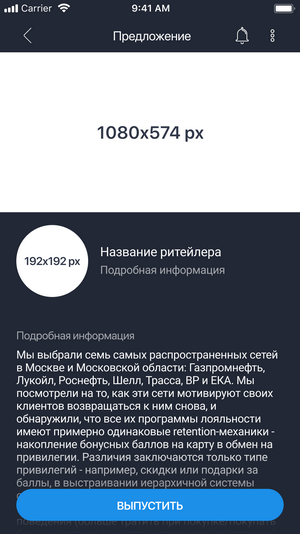
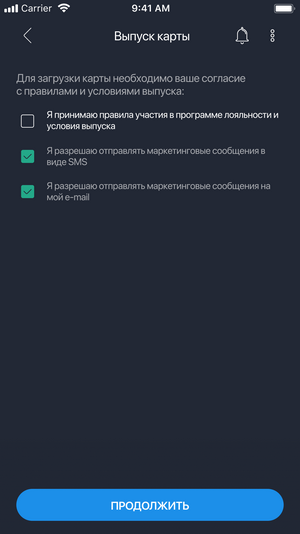
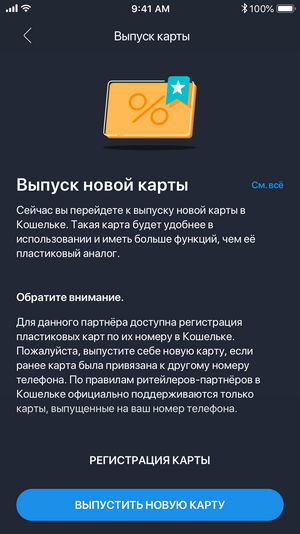
2. Верификация сфотографированной карты
Сценарий описывает возможность верифицировать и перевести в режим виртуальной копии карту лояльности, сфотографированную пользователем при помощи приложения «Кошелёк».
- Пользователь нажимает “Добавить свою карту”, фотографирует лицевую и оборотную стороны пластиковой карты лояльности, подтверждающей его участие в программе лояльности партнёра.
- Изображения передаются на сервер платформы «Кошелёк», где выполняется распознавание партнёра, программы лояльности и номера карты. На изображении карты в Кошельке пользователя появляется отметка “Требуется подтверждение”.
- Пользователь нажимает отметку “Требуется подтверждение”. Запускается сценарий выпуска карты лояльности с шага 2.
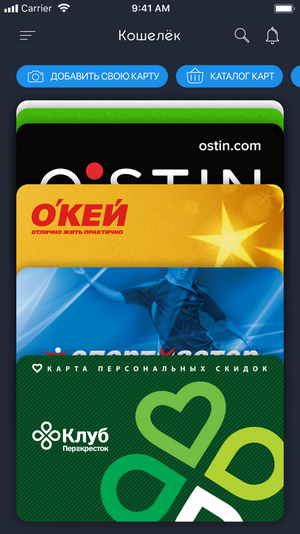
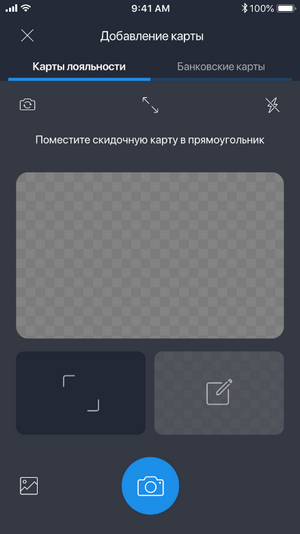
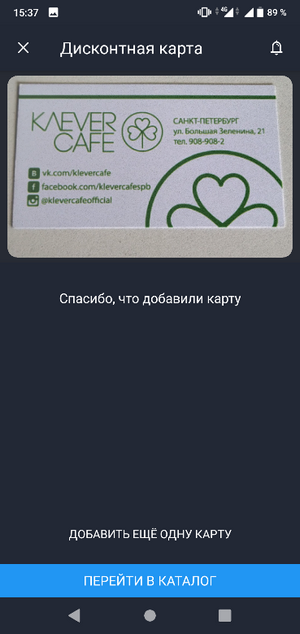
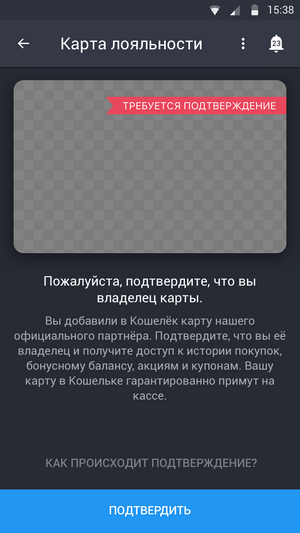
3. Просмотр баланса карты
-
Пользователь выбирает в меню карты раздел “Баланс” (в последних версиях приложения имеется возможность отображения баланса на экране предъявления карты).
-
Экран баланса может содержать следующие сведения:
- общая сумма покупок клиента по карте;
- доступные бонусы;
- статус карты;
- количество необходимых накоплений для перехода в следующий статус;
- ссылка на краткое описание текущей карты и преимуществ карт с высоким статусом.
Состав сведений зависит от программы лояльности и способа интеграции с партнёром.
Info
Баланс обновляется автоматически согласно сведениям, доступным серверу приложения в реестре партнёра: при входе пользователя на экран использования карты или по запросу пользователя на экране баланса.
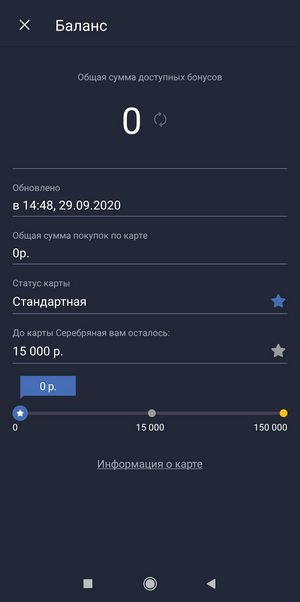
4. Меню выпущенной карты
На экране выбранной в Кошельке карты пользователь может вызвать меню, в котором доступны следующие пункты:
- Баланс — актуальная информация о скидке, бонусах, накоплениях по карте и др.
- История операций — детализация 10 последних операций по карте.
- Акции — персональные предложения для сегмента пользователей или индивидуальные предложения.
- Условия — условия программы лояльности партнёра: порядок начисления и списания баллов, условия для перехода пользователя в новую категорию и ссылка на полные правила программы лояльности на сайте партнёра.
- Контакты — информация о партнёре: телефон, адрес сайта или интернет-магазина, список адресов магазинов с сортировкой по удаленности от текущего местоположения пользователя.
- Удалить — удаление карты из Кошелька пользователя с подтверждением действия в диалоговом окне.
- О карте — текст с условиями программы лояльности, который отображался на экране при выпуске карты.
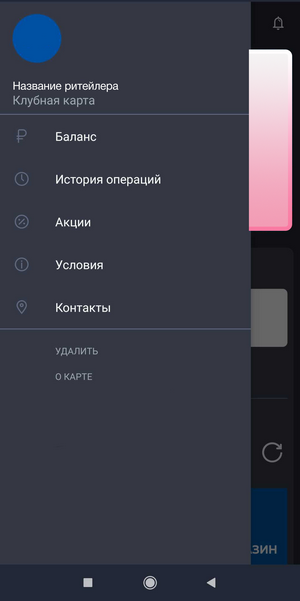
5. Предъявление карты
- Чтобы показать карту на кассе, пользователь выбирает нужную карту на главном экране приложения «Кошелёк».
- На экране карты отображаются её номер и штрихкод или QR-код.
- Сотрудник кассы считывает штрихкод или QR-код карты с экрана телефона.
Info
Для предъявления карты доступ в интернет не требуется.
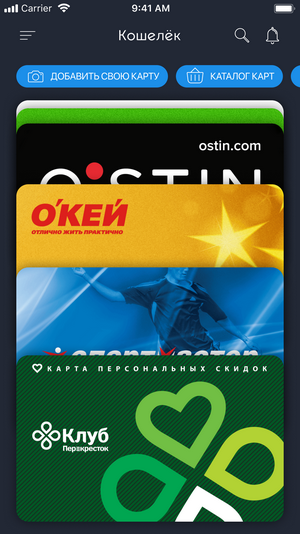
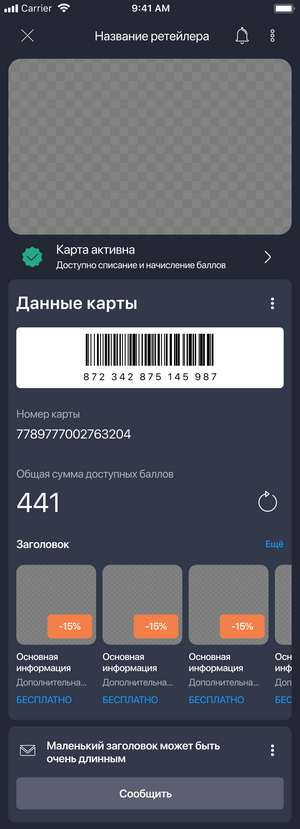
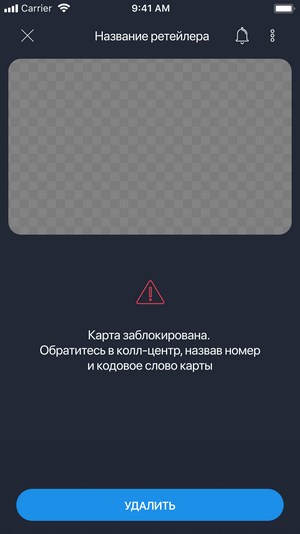
Info
При необходимости (по согласованию с партнёром) на экране карты может быть размещена кнопка для быстрого перехода на внешний ресурс (сайт партнёра) либо в мобильное приложение с автоматической аутентификацией пользователя и отображением необходимого экрана (например, личного кабинета участника программы лояльности).
Данная возможность должна быть поддержана на стороне партнёра.
Для перехода на внешний ресурс может потребоваться подключение устройства к сети интернет.
6. Промо-акции (федеральные)
Info
Федеральные акции заводятся партнёром в Личном кабинете ритейлера.
- Пользователь выбирает в меню карты раздел Акции.
- На экране отображается список доступных специальных предложений.
- Список доступных предложений состоит из следующих элементов:
- краткое название предложения;
- изображение предложения (600×600px).
- Пользователь выбирает доступное ему специальное предложение.
- Открывается экран предложения, на котором отображается:
- краткое название предложения;
- изображение (600×600px);
- описание предложения;
- срок действия предложения.
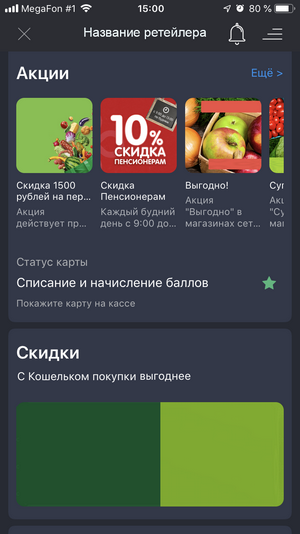
7. Персональные акции (купоны)
Info
Персональные акции отображаются под картой партнёра, а также в разделе Акции меню карты.
- Пользователь выбирает интересующую его акцию и переходит на ее экран.
- Пользователь предъявляет купон акции на кассе.
Требования к персональным акциям (купонам):
- Название персональной акции/купона: рекомендуемая длина до 40 символов (может быть длиннее, но тогда на некоторых экранах будет обрезаться многоточием);
- Описание персональной акции/купона: рекомендуемая длина до 500 символов (на экране это примерно 12 строк текста);
- Дата начала действия в формате ГГГГ-ММ-ДД;
- Дата окончания действия в формате ГГГГ-ММ-ДД;
- Номер / штрихкод купона (в зависимости от способа идентификации купона на кассе, если он не применяется автоматически к карте);
- Графическое изображение: прямая ссылка на ресурс с изображением 600×600px – обязательно;
- Дополнительное графическое изображение (формат баннера): прямая ссылка на ресурс с изображением 1080×420px – не обязательно.
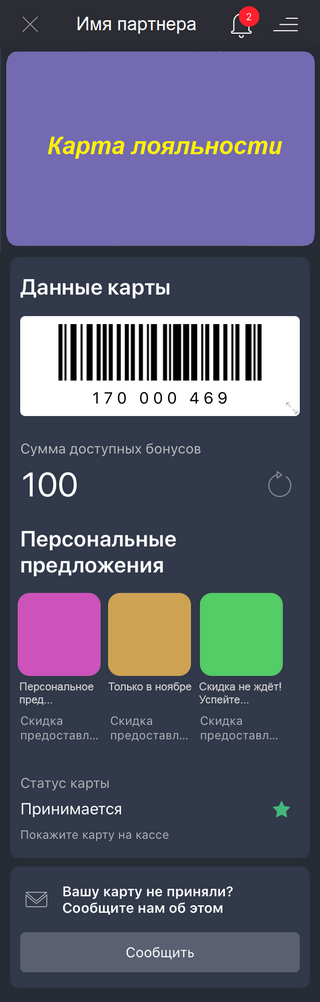
8. История операций
Note
Сценарий недоступен при офлайн-интеграции с партнёром.
- Пользователь выбирает в меню карты раздел История операций.
- На экране отображается список последних совершенных с использованием карты операций (покупок и возвратов).
- В списке операций отображаются следующие данные (состав ограничивается возможностями партнёра):
- дата операции;
- тип операции (покупка/возврат);
- сумма и валюта;
- описание (например, перечень купленных товаров).
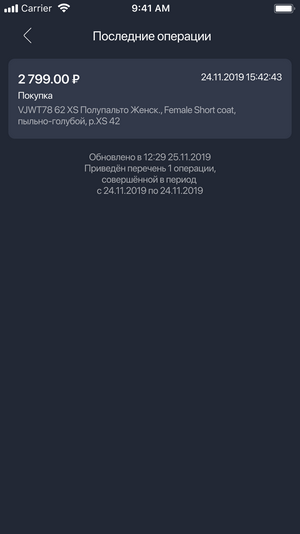
9. Управление картами
- Пользователь выбирает пункт Управление картами в меню приложения.
- Приложение отображает полный список карт, которые были выпущены пользователем на всех устройствах.
- Для каждой карты отображается:
- краткое название карты;
- логотип продукта;
- последние 4 символа номера карты;
- дата выпуска.
- Пользователь может восстановить все карты лояльности, выпущенные ранее. Для восстановления не требуется дополнительное подтверждение или аутентификация. Данные восстанавливаются из сервера платформы «Кошелёк», участие информационных систем партнёра не требуется.
- На данном экране пользователь также может удалить выбранные карты из своего аккаунта. Операция подтверждается диалоговым окном.
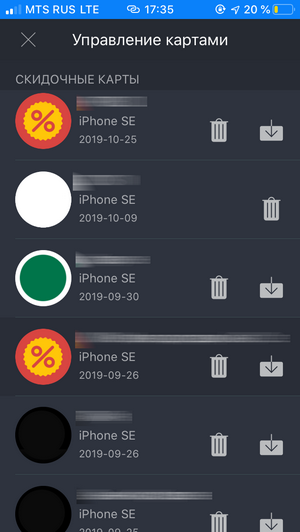
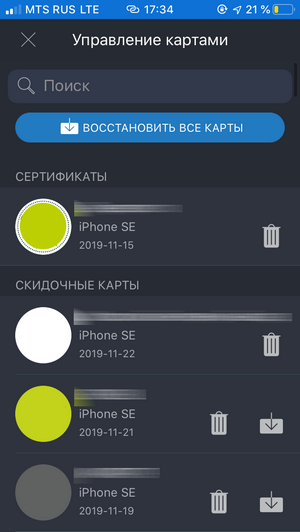
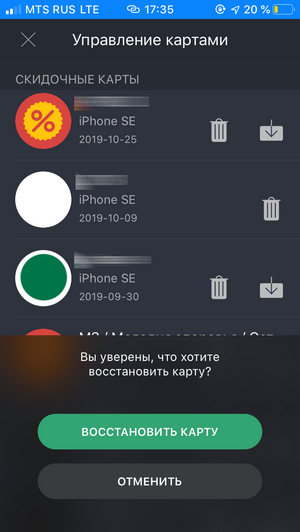
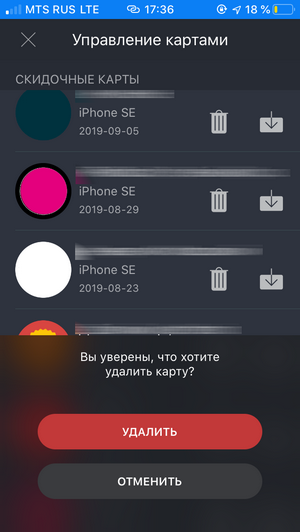
10. Блокировка и удаление карты
-
Пользователю не предоставляется возможность заблокировать карту лояльности через приложение «Кошелёк». Для этого ему необходимо обратиться в call-центр партнёра.
-
Партнёр может заблокировать карту лояльности пользователя на своей стороне. Пользователю в таком случае на экране предъявления карты в приложении «Кошелёк» отобразится соответствующее сообщение.
-
Пользователь может удалить карты через меню Управление картами.
-
После удаления карты лояльности пользователь может выпустить новую карту, пройдя заново полный сценарий выпуска карты.